Конвертер видео из mp4 в dvdrip
Скачать бесплатно конвертер mp4 в dvd и не только!

Программа Any Video Converter Free — Бесплатный многофункциональный видео конвертер с широкими возможностями!
Плюсы программы Any Video Converter Free:
1. Бесплатность.
2. На русском языке.
3. Множество конвертируемых между собой видео форматов: MP4, AVI, MOV, WMV, MKV, M2TS, WebM, OGV и много других! Конвертация видео файлов для знаменитого видеохостинга YouTube (Ютуб), с последующим размещением.
4. Технология акселерации CUDA, которая обеспечивает лучшую скорость при конвертации видеофайлов.
Скачать программу Вы можете на официальном —>сайте
После того как скачали и установили программу Any Video Converter Free, Запускаем её с ярлыка на рабочем столе.
Перед нами главное окно программы Any Video Converter Free, и так как запускаем мы её в первые, то главное окно наполнено разными подсказками:

Всё что нам нужно, это перетащить видеофайл в окно программы и выбрать формат, в который хотим конвертировать:

Как Вы видите, разработчики позаботились об нашем удобстве, и сделали визуально понятные значки с логотипами разных платформ, а так же подписали напротив форматов, под какой именно гаджет будет конвертироваться выбранный нами видеофайл. Теперь даже неопытный пользователь, который не сильно разбирается в тонкостях конвертации видеофайлов, сможет без труда определить, что именно ему нужно.
Пример: Хотим мы конвертировать какую-нибудь киношку для айфона (iPhone) 4S. Мы мышкой перетягиваем файл киношки в окно программы, выбираем логотип айфона (откусанное яблоко) и в списке находим совою модель iPhone 4S. Как показано на скриншоте ниже:

После этого, нам нужно выбрать папку для сохранения конвертируемого файла, и кликнуть по большой кнопочке в правом верхнем углу «Конвертировать!»

Вот и всё!  Согласны, что проще только поедать блины?
Согласны, что проще только поедать блины? 
Кому понравилась статья, обратите внимание на рекламу на сайте. Там кстати иногда бывают интересные вещи.  Желаю удачи!
Желаю удачи! 
Скачать бесплатно конвертер mp4 в dvd и не только!
Обзор лучших бесплатных программ
для конвертирования видео
Проигрыватель выдает ошибку из-за неподходящего расширения ролика? Раз и навсегда решите проблему, установив видеоконвертер. Однако выбрать один из всего многообразия похожего софта – непростая задача. Чтобы помочь вам определиться, мы собрали в нашей статье лучшие программы для конвертирования видео.
Скачайте лучший конвертер видео прямо сейчас

Мы протестировали популярный софт, сравнив качество конвертирования, удобство использования, количество дополнительных опций и стоимость подписки. Рассмотрим подробнее особенности каждого конвертера нашего топ-10.
1. ВидеоМАСТЕР
ВидеоМАСТЕР – русскоязычный конвертер видео, который дополнительно оснащён инструментами для обработки записей. Благодаря понятному продуманному меню, даже новички сразу разберутся в работе всех функций и назначении кнопок. Софт позволяет:
- Добавляться в работу файлы любых расширений;
- Конвертировать фильмы в выбранный формат: AVI, MP4, WMV, MPEG, MKV, FLV и др.;
- Создавать ролики, подходящие для просмотра на мобильных телефонах iPhone и Android, планшетах, игровых приставках Xbox, PS4 и музыкальных плеерах;
- Готовить видеофайлы к загрузке на YouTube, Vimeo, Facebook и другие сайты,
- Быстро создавать гифки из клипов.
Помимо функций конвертера, ВидеоМАСТЕР оснащён инструментами редактирования: обрезки, склеивания, поворота, кадрирования видеоматериала. Также вы сможете улучшить качество роликов, накладывать текст, графику и добавлять эффекты. В программе можно заменить звук, наложить музыку, отрегулировать громкость аудио. Еще пользователям доступна запись с вебкамеры, загрузка фильмов прямо из сети, например, с Ютюб или ВК.

2. Any Video Converter
Бесплатная программа для конвертирования видео в MP4, в AVI, MKV и т.п. Работает со всеми популярными расширениями. Способна достаточно быстро выполнить преобразование из одного формата в другой. Кроме своего основного назначения, приложение может скачивать клипы с YouTube, делать стопкадры из видео.
Пользователям доступно 3 версии на выбор, скачать их можно тут. В бесплатной предлагается конвертация в популярные расширения и основные опции редактирования (обрезка, поворот, соединение). В версии Ultimate появляются шаблоны для записи DVD, копирование дисков, а в PRO есть опция захвата изображения с экрана.

Интерфейс Any Video Converter
3. Wondershare Video Converter Ultimate
Wondershare Video Converter Ultimate – функциональный и быстрый конвертер, дополнительно снабжённый опциями редактирования и монтажа роликов. Здесь можно склеить и обрезать видео, наложить эффекты, текст, поработать с аудио. ПО позволяет записывать ролики, скачивать фильмы из интернета, извлекать звук из клипов, нарезать DVD-диски. Здесь есть встроенный медиасервер для трансляции записи онлайн.

Интерфейс конвертера Wondershare Video Converter Ultimate
Wondershare позволяет конвертировать клипы в любой из 150+ форматов, имеет готовые пресеты для мобильных девайсов, включая iPad. Вы можете преобразовать в новое расширение сразу целую группу файлов.
У ПО много преимуществ, но есть и недостатки: английское меню и высокая стоимость – бессрочная подписка на 1 ПК обойдётся в 2 690 рублей. Купить и скачать можно здесь.
4. Movavi Video Converter
Movavi Video Converter можно приобрести как отдельно, так и в наборе Movavi Suite. Программа для конвертирования видео позволяет преобразовать файлы в различные расширения, подготовить их к отправке на устройства, а также выполнить редактирование.

Интерфейс Movavi Video Converter
В Movavi русское меню, есть инструменты обрезки и кадрирования, можно перевернуть видео, склеить несколько фрагментов в один, добавить спецэффекты и наложить текст. Готовые клипы можно публиковать в соцсетях и на Ютюб прямо из меню.
Недостаток ПО – слишком короткий срок триальной версии. Кроме того, софт может вылетать при работе с поврежденными файлами.
5. Format Factory
Format Factory – бесплатное универсальное ПО, которое может преобразовать в популярные форматы фото и видеоматериал. Есть минимальные опции редактирования и монтажа, вроде изменения масштаба, поворота, наложения эффектов. В Format Factory можно записывать DVD диски и работать с аудио.

Интерфейс Format Factory
Особенностью софта является возможность восстановления повреждённых видеофайлов и достаточно неплохие показатели скорости конвертирования.
В целом, Format Factory является хорошим вариантом для новичков, но если требуются расширенные опции монтажа и редактирования, лучше поискать альтернативу.
Cкачайте программу №1 для конвертации
6. Xilisoft Video Converter
Xilisoft – приложение для конвертации записей в любой формат, а также подготовки к просмотру на телефонах, планшетах, игровых приставках и плеерах.

Кроме основной возможности перекодировать видео, софт умеет обрезать и соединять ролики, накладывать несложные эффекты, добавлять вотермарки, работать с субтитрами, корректировать цветовой баланс изображения.
Из-за отсутствия локализации не подойдёт пользователям, не владеющим иностранным языком. Также ПО иногда зависает во время обработки HD и 4K фильмов. Отсутствуют пресеты для устройств таких популярных марок, как Huawei, Xiaomi, Meizu.
7. Bigasoft Total Video Converter
Простое приложение для конвертирования с понятным меню, в котором быстро разберётся даже новичок. Работает с десятками популярных расширений: ASF, AVI, MP4 и др., имеет встроенные шаблоны для отправки видеофайлов на устройства или загрузки на сайты.

Интерфейс Bigasoft Total Video Converter
Дополнительно Bigasoft может выступить и как редактор. Здесь доступно кадрирование, наложение эффектов и водяных знаков, работа с субтитрами. Чтобы оценить изменения, можно воспользоваться предпросмотром.
Из недостатков стоит отметить высокую стоимость – 37$. Приобрести можно здесь.
8. Wise Video Converter Pro
Wise Video Converter Pro – софт для продвинутых пользователей, предлагающий гибкие настройки конвертирования. Помимо обычного перевода из одного формата в другой, пользователи могут отрегулировать параметры клипа вручную: кодек, частоту и размер кадров, битность, громкость и дискретизацию звука.

Интерфейс Wise Video Converter Pro
Тонкая настройка потребует времени, но затраты компенсируются хорошим качеством итогового ролика. Файлы можно конвертировать как отдельно, так и сразу группой.
ПО хорошо подойдёт, когда требуется преобразование запись в новое расширение с возможностью точно указать желаемые настройки. Но специализация Wise Video Converter Pro достаточно узкая, вы не найдёте даже минимальных инструментов редактирования роликов. Здесь можно только наложить водяной знак. К тому же интерфейс на английском, официальной локализации не предусмотрено.
9. Free Studio
Free Studio – ПО под Windows, которое позволяет конвертировать ролики в различные форматы, выполнять простое редактировать, а также скачивать видеоматериал из интернета. Софт также способен подготовить фильмы к просмотру на мобильных устройствах Sony PS, Android, девайсах Apple.
С помощью Free Studio можно быстро извлечь звук, выполнить запись информации на диск, отправить файлы в облачное хранилище или на сайты, например на YouTube. Также есть возможность захватить изображение с экрана, однако качество записи очень низкое.

Интерфейс Free Studio
Недостатки ПО: в русской версии встречаются ошибки перевода, нет оптимизации под Windows XP, навязчиво предлагаются к установке партнёрские продукты. Несмотря на то, что вы можете скачать программу для конвертации видео и пользоваться ей абсолютно бесплатно, постоянно появляются просьбы внести пожертвование разработчикам.
10. Total Video Converter
Total Video Converter появился одним из первых среди софта подобного рода. Он выполняет преобразование достаточно быстро и способен работать с десятками различных форматов: SWF, ASF, FLV и другими. Кроме того конвертер хорошо умеет кодировать клипы для просмотра на устройствах, включая iPhone и iPad. Есть минимальные опции редактирования вроде обрезки и склеивания.
Из особых возможностей софта стоит отметить извлечение аудиодорожки из клипов и сохранение её в виде звукового файла (например, в универсальном MP3), а также функцию разбиения видеоряда на серию скриншотов.
Недостатки ПО: не очень удобный интерфейс со старым дизайном, англоязычное меню без русификации, а также отсутствие обновлений пресетов под современные устройства.

Интерфейс Total Video Converter
Вы познакомились с наиболее яркими представителями софта для конвертации в желаемый формат. Хотите скачать лучший видео конвертер? Обратите внимание на верхнюю часть списка. Оптимальным соотношением удобства, практичности и многофункциональности, на наш взгляд, обладает ВидеоМАСТЕР. Он достаточно прост для освоения даже неопытными пользователями, при этом наделен всеми необходимыми инструментами. Преобразуйте видеофайлы в нужный формат прямо сейчас и наслаждайтесь фильмами отличного качества!
Хотите конвертировать видео в любой формат?
Самый простой способ конвертировать DVD в формат MP4
В настоящее время люди часто смотрят фильм на мобильных устройствах, таких как телефон / планшет Android, iPhone, iPad и т. Д. Однако большинство мобильных устройств не поддерживают формат DVD. Если вы хотите смотреть свои любимые фильмы DVD на своем мобильном устройстве или у вас есть другие потребности, конвертируйте DVD в MP4, чтобы помочь вам в этом. Есть обнадеживающий факт, что это руководство научит вас, как быстро и легко копировать и конвертировать DVD в MP4.
Представьте мощный DVD в MP4 Converter
Мощный конвертер DVD в MP4 называется VideoSolo DVD Ripper, Особенности этого продукта — конвертирование DVD в форматы 300 +, включая основной MP4 (кодирование в H.264 или H.265), MKV, MOV, AVI. Более того, он имеет предустановленные профили устройств, такие как iPhone 7, Samsung Galaxy S8, Apple TV 4, PS4 и т. Д., Поэтому вы можете конвертировать DVD в MP4, которые полностью совместимы с вашей моделью устройства. Пользователи могут использовать его для редактирования DVD-видео по своему усмотрению, например, для вырезания, поворота, вырезания, добавления видеоэффектов, объединения нескольких DVD-видео в один файл.
Вот бесплатная пробная версия этого DVD в MP4 конвертер:
Советы: MP4 — это контейнерный формат, поэтому все ваши видео и аудио клипы могут использовать любое количество разных кодеков. Существует много кодеков, но одним из самых распространенных сегодня является h.264, который популярен, поскольку сохраняет достойное качество изображения при значительном уменьшении размеров файлов.
Четыре шага для копирования и конвертирования DVD в MP4 видео формат
Как мы знаем, MP4 (MPEG-4, кодировать в формате h.264 / AVC) часто используется для портативных мультимедийных устройств, веб-сайтов для обмена видео и поддерживает сжатие до меньшего размера файла, сохраняя при этом высокое качество видео. Преобразование DVD в тип файла MP4 звучит немного сложно, но с помощью VideoSolo DVD Ripperэтот процесс становится очень легким. Итак, давайте сделаем следующие шаги.
Шаг 1. Загрузите и установите VideoSolo DVD Ripper
Возможно, вы скачали пробную версию программы и установили ее на свой компьютер Mac или Windows. Если вы уже приобрели полную версию этого DVD для MP4, вы получите электронное письмо с подтверждением, содержащее регистрационный код. Тогда вы можете зарегистрироваться, чтобы пользоваться всеми преимуществами.

Шаг 2. Добавить DVD в программу
Вставив диск DVD в дисковод компьютера, нажмите кнопку «Загрузить диск», чтобы открыть диск DVD. Более того, вы можете добавить и преобразовать всю папку DVD в MP4, сначала нажав кнопку «Загрузить папку DVD».

Шаг 3. Выберите формат MP4 в качестве формата вывода
В поле «Профили» вы можете выбрать формат MP4 в соответствии с вашим целевым устройством и отредактировать расширенные настройки с помощью кнопки «Настройки». Например, если вы хотите конвертировать DVD в MP4 и воспроизводить его на iPhone, вы можете найти «Apple iPhone» и выбрать модель вашего телефона. Если хотите загрузить H.264 / H.265 MP4 на YouTubeВы можете найти «Потоковое видео-YouTube».

Шаг 4. Нажмите «Преобразовать», чтобы начать преобразование DVD в MP4.
Убедившись, что все выходные настройки MP4 выбраны правильно, вы можете нажать кнопку «Преобразовать», чтобы начать преобразование DVD в MP4. Преобразование завершится автоматически через несколько секунд.

Самый простой способ конвертировать DVD в MP4 указан в деталях. Всего за четыре шага вы можете завершить преобразование DVD в MP4. Вам больше не нужно тратить много времени на беспокойство о несовместимости между DVD и другими устройствами, вы можете наслаждаться любимым фильмом DVD на своих устройствах с помощью VideoSolo DVD Ripper, Это действительно помогает решить эту проблему.
Карен Нельсон является редакционным директором VideoSolo, который регулярно пишет высококачественные обучающие материалы, обзоры, советы и рекомендации.
Конвертер видео в MP4 на русском
Пользовательский интерфейс полностью переведен на русский язык, поэтому разобраться с программой очень просто. Кроме этого, она имеет очень симпатичный внешний вид, который выполнен в темных тонах. Все управляющие элементы расположены на своих местах и добраться к ним очень просто. Для конвертирования поддерживается технология NVIDIA CUDA и подобное решение от AMD.
Именно поэтому конвертирование при наличии соответствующего аппаратного обеспечения (графического адаптера, поддерживающего функцию) будет проходить в разы быстрее.
Возможности
Теперь, чтобы подробнее познакомиться с нашим приложением, рассмотрим основные возможности видеоконвертера Aiseesoft MP4 Video Converter Free:
- Добавление в список заданий одиночного файла или нескольких видеороликов.
- Поддержка любых форматов, включая DVD, MOV, MPEG4, MP3, MKV, WEBM, H264 и т. д.
- Конвертирование любого разрешения видео, вплоть до 4K.
- Базовые функции для редактирования видео.
- Выбор одного из профилей, для конвертирования клипа в определенный формат, например:
- различные устройства;
- 3D-телевидение;
- телевизоры;
- различные операционные системы, включая мобильные;
- потоковое видео;
- различные видеохостинги, например, YouTube;
- игровые консоли.
- Формат, который мы будем конвертировать в видео MP4, можно гибко настраивать.
- Присутствует функция предпросмотра.
- Программа поддерживает смену тем оформления.
- Присутствует онлайн-справка.


Как видите, возможностей у нашего приложения очень много. Но, не теряя времени, давайте переходить к обзору его сильных и слабых сторон.
Достоинства и недостатки
Как и у любой другой программы, у Aiseesoft MP4 Video Converter есть ряд своих положительных и отрицательных нюансов.
- симпатичный внешний вид с возможностью смены темы оформления;
- отличное быстродействие благодаря применению технологии аппаратного кодирования;
- невысокие системные требования;
- возможность конвертирования целых фильмов;
- возможность запуска в портативном режиме;
- поддержка огромного количества готовых профилей для конвертирования видео в MP4;
- формат, который будет использоваться, настраивается вручную.


Посмотрев на программу немного подробнее, никаких минусов обнаружить мы у нее не смогли. Странно, но это факт.
Как пользоваться
Двигаясь дальше, давайте поговорим о том, как бесплатно скачать и установить быстрый видеоконвертер без водяного знака на наш компьютер или ноутбук. Немного ниже мы также покажем, как им пользоваться.
Загрузка и установка
Первое, что нужно сделать, это бесплатно скачать последнюю русскую версию Aiseesoft MP4 Video Converter 9.2.80 при помощи кнопки, имеющейся ниже. После этого:
- Запускаем установку приложения и, руководствуясь подсказками, производим инсталляцию. Тут у нас может быть сразу два варианта развития событий: полноценная установка, которую используют чаще всего, либо распаковка портативной версии. Мы рекомендуем использовать именно второй вариант и как раз на его примере будем показывать свою дальнейшую пошаговую инструкцию.
- Когда программа будет распакованная, запускаем ее.


Никаких дополнительных действий по активации полной лицензионной версии производить не нужно, и мы можем сразу переходить к конвертированию видео в MP4. Для этого просто перетащите файл или папку с файлами в окно программы.
Инструкция по работе
Пользоваться нашим видеоконвертером нужно следующим образом:
- Когда вы перетащите файл в окно программы и список роликов отобразится в главном меню приложения, выберите формат, в которой они будут кодироваться. Для этого достаточно нажать по иконке, расположенной в правой части названия файла. Мы можем выбрать какой-то готовый шаблон, подходящий для того или иного устройства, либо настроить кодек самостоятельно.
- Внеся все необходимые изменения, запускаем конвертацию, нажав кнопку «Старт», которая находится в правом нижнем углу.
- Когда процесс преобразования видео в MP4 будет завершен, мы сможем воспроизвести конечный файл, нажав кнопку «Открыть папку», которая находится правее.


С остальными нюансами использования данного приложения вы можете разобраться самостоятельно, либо просмотрев короткое обучающее видео по теме. Его мы также подготовили для вас и прикрепили в самом низу этой странички.
Похожие приложения
Существует огромное количество различных программ, позволяющих конвертировать видео из одного формата в другой. Для наиболее полноценного обзора мы рассмотрим пять лучших из них:
- Wondershare Video Converter.
- Видео МАСТЕР.
- Format Factory.
- Any Video Converter.
- WinAVI All-In-One Converter.


Системные требования
Мощность машины, на которой будет использоваться Aiseesoft MP4 видеоконвертер, влияет лишь на скорость конвертирования видео в MP4. Теоретически использовать данный видеоконвертер можно на самых слабых машинах. Но список минимальных системных требований мы все же обозначим:
- Центральный процессор: x2 1.8 ГГц и выше.
- Оперативная память: от 2 Гб.
- Пространство на жестком диске: от 50 Мб.
- Платформа: Windows XP, 7, 8, 10.
- Графический адаптер: NVIDIA GeForce 1060 ti и выше.
- Разрешение экрана: 1280x.


Как мы уже говорили, никаких дополнительных действий по активации приложения предпринимать не нужно. Это переупакованная версия, в которую мы уже встроили лицензионный ключ.
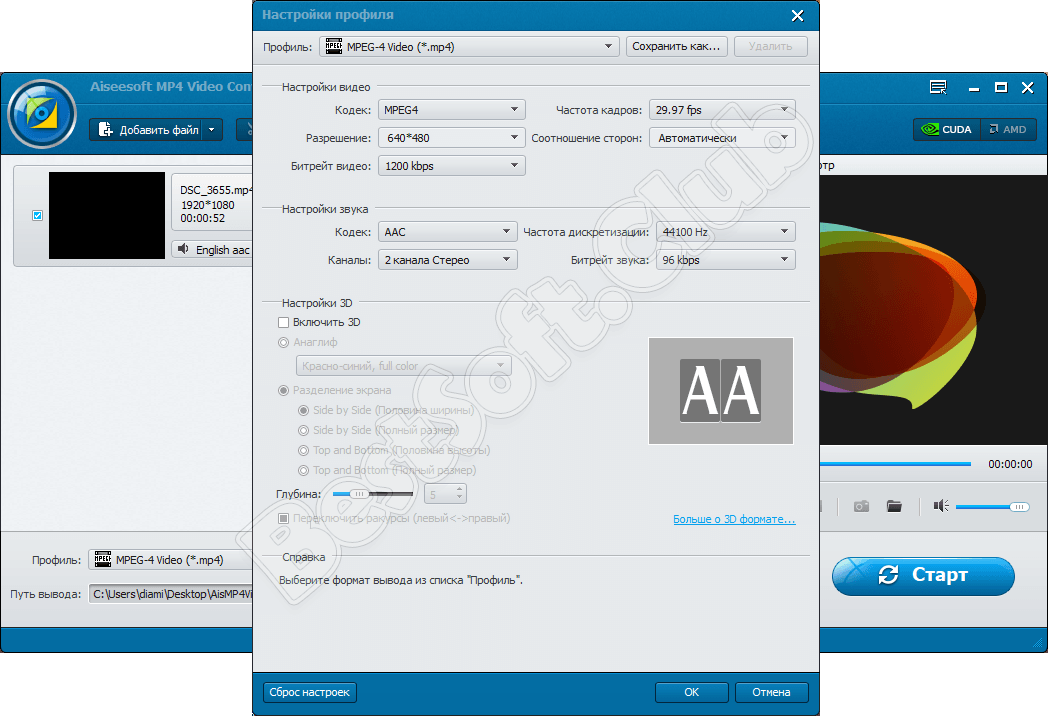
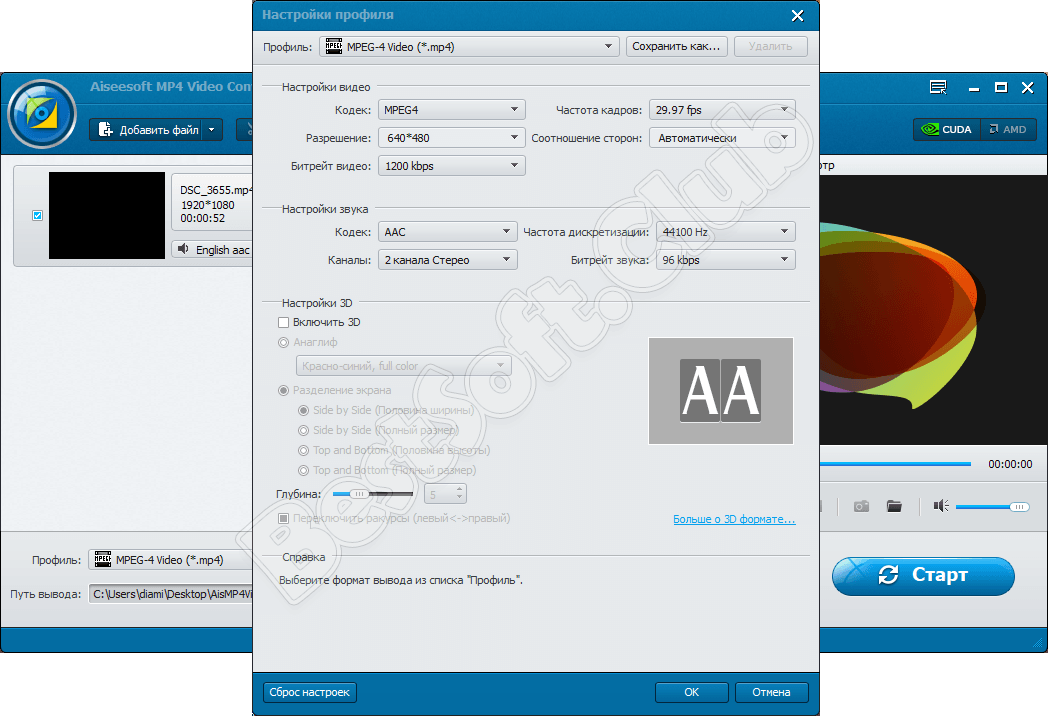
Видеообзор
Рекомендуем ознакомиться с обучающим видео, в котором автор подробно рассказывает, как пользоваться программой, рассмотренной в обзоре.
В заключение
Итак, теперь вы хорошо понимаете, как пользоваться видеоредактором. Нам остается лишь добавить, что если у вас по каким-то причинам останутся вопросы, вы всегда сможете задать их нам напрямую. Для этого оставьте свой комментарий и уже скоро получите на него ответ, в котором как раз и будет содержаться совет для решения той или иной ситуации.
Скачать
Настал черед скачать программу, о которой мы сегодня говорили. Расположенная ниже кнопка позволит бесплатно загрузить последнюю версию нужного нам видеоконвектора на русском языке.



